Win10正式版防火墙无法打开怎么办
2016-08-05 08:09:21
来源:
系统城
1、右键点击win10 开始菜单,然后选择“运行”;

2、然后在运行中输入 “Services.msc”回车,打开本地服务;
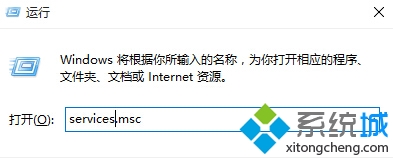
3、然后在服务中找到“Windows Firewall”服务,该项就是防火墙的主服务了;
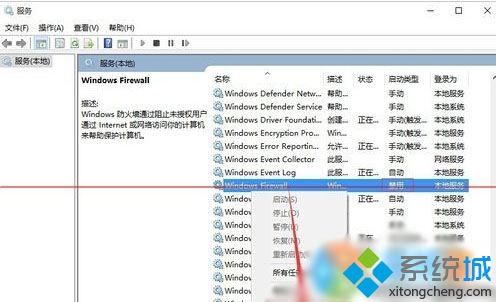
4、双击打开该服务后,将驱动类型设置为“自动”,然后点击应用;
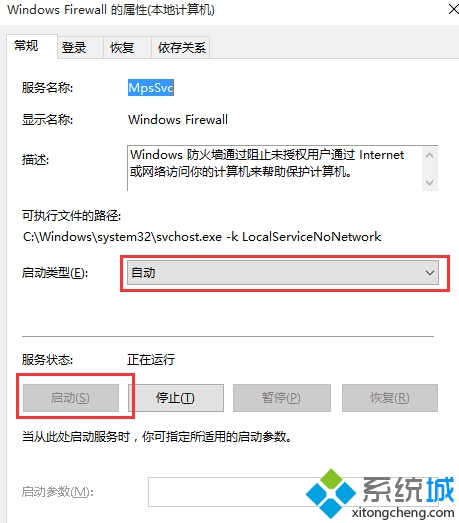
5、最后点击“启动”按钮,来启动防火墙服务;
6、OK,服务驱动后,一切就都好了,win10防火墙启动成功。
1、右键点击win10 开始菜单,然后选择“运行”;

2、然后在运行中输入 “Services.msc”回车,打开本地服务;
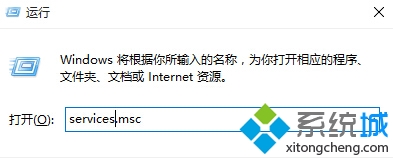
3、然后在服务中找到“Windows Firewall”服务,该项就是防火墙的主服务了;
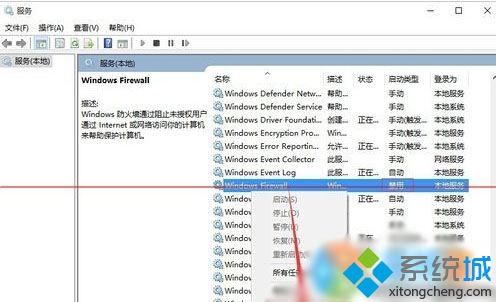
4、双击打开该服务后,将驱动类型设置为“自动”,然后点击应用;
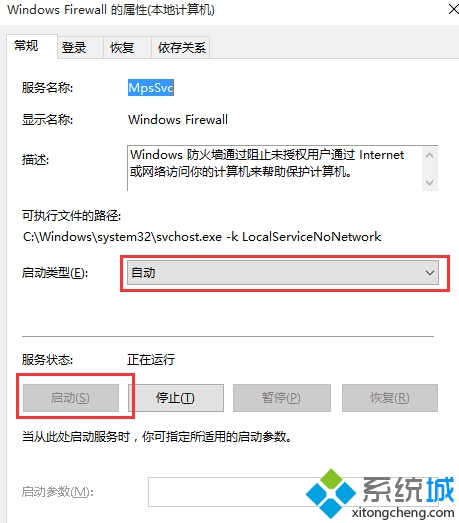
5、最后点击“启动”按钮,来启动防火墙服务;
6、OK,服务驱动后,一切就都好了,win10防火墙启动成功。